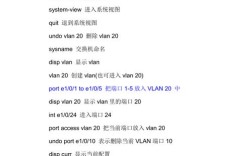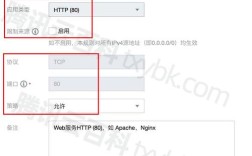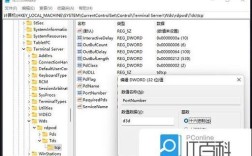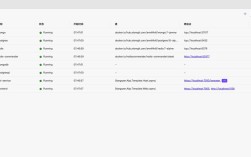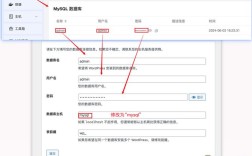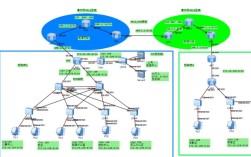路由器的CLI(命令行界面)是网络管理员进行设备配置、管理和故障排查的核心工具,通过输入特定指令可以实现对路由器的精细控制,以下是关于路由器CLI命令的详细介绍,涵盖常用命令、配置步骤及高级功能,帮助用户全面掌握路由器的CLI操作。
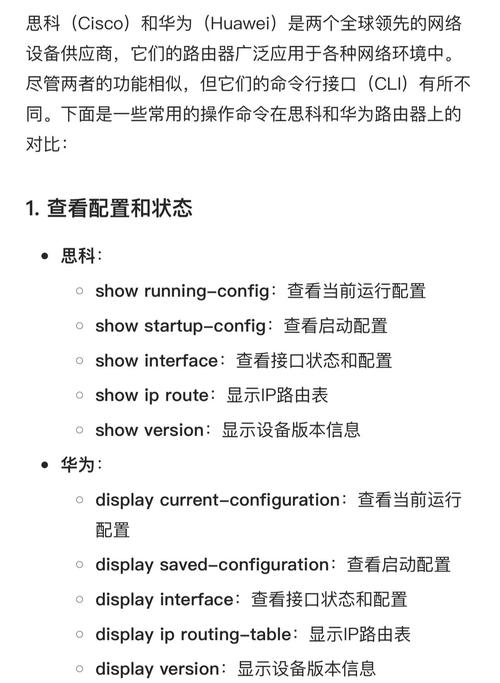
CLI基础操作
进入CLI界面通常通过Console线连接路由器,或使用SSH/Telnet远程登录,登录后,用户会处于用户执行模式(提示符为Router>),此时仅能执行基本查看命令,若需进行配置,需进入特权执行模式(输入enable,提示符变为Router#),再输入configure terminal进入全局配置模式(提示符为Router(config)#),这是大多数配置命令的起始点。
常用配置命令
设备基础配置
在全局配置模式下,可设置设备名称、密码及管理IP。
hostname R1:将设备名称设置为R1。enable secret cisco:设置特权模式加密密码。interface GigabitEthernet0/0:进入GigabitEthernet0/0接口配置模式。ip address 192.168.1.1 255.255.255.0:配置接口IP地址及子网掩码。no shutdown:启用接口(默认关闭状态)。
路由协议配置
静态路由配置示例:
ip route 10.0.0.0 255.255.255.0 192.168.1.2:添加一条目标网段为10.0.0.0/24,下一跳为192.168.1.2的静态路由。
动态路由协议(如OSPF)配置:
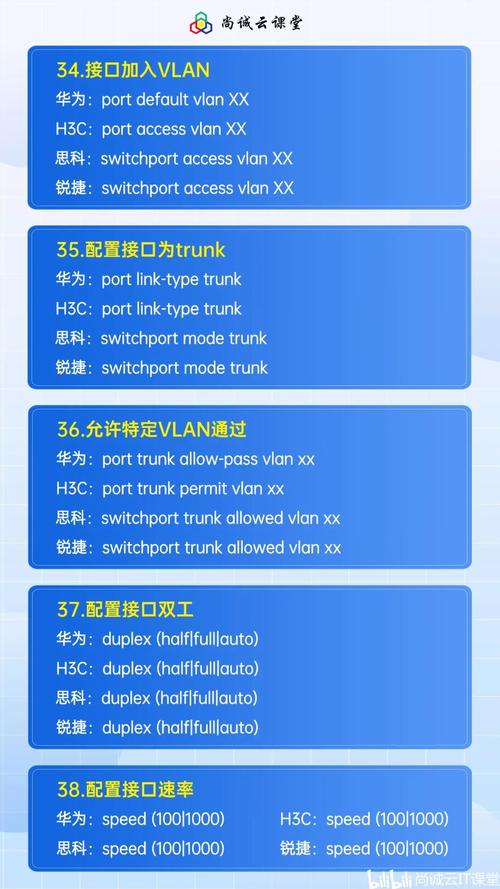
router ospf 1:启动OSPF进程,进程ID为1。network 192.168.1.0 0.0.0.255 area 0:宣告直连网段192.168.1.0/24到OSPF区域0。
NAT(网络地址转换)配置
ip nat inside:在内部接口(如连接内网的GigabitEthernet0/1)配置NAT内部方向。ip nat outside:在外部接口(如连接外网的GigabitEthernet0/0)配置NAT外部方向。ip access-list standard 10:定义标准ACL 10,允许内网地址通过。permit 192.168.1.0 0.0.0.255:允许192.168.1.0/24网段地址转换。ip nat inside source list 10 interface GigabitEthernet0/0 overload:配置PAT(端口地址转换),使用外部接口IP地址进行地址复用。
ACL(访问控制列表)配置
标准ACL控制源地址:
access-list 1 permit 192.168.1.0 0.0.0.255:允许192.168.1.0/24网段访问。interface GigabitEthernet0/0:进入外部接口。ip access-group 1 in:在接口入方向应用ACL 1。
扩展ACL可更精细控制:
access-list 101 permit tcp 192.168.1.0 0.0.0.255 any eq 80:允许内网主机访问任意目标主机的HTTP(80端口)服务。
查看与监控命令
在特权模式下,可通过以下命令查看设备状态:
show running-config:显示当前运行配置。show ip route:查看路由表。show ip interfaces brief:查看接口IP配置及状态。show ip nat translations:查看NAT转换表。show log:查看系统日志。ping 192.168.1.1:测试网络连通性。traceroute 8.8.8.8:跟踪到达目标主机的路径。
高级配置与故障排查
VLAN配置
vlan 10:创建VLAN 10。name Sales:将VLAN 10命名为Sales。interface GigabitEthernet0/1:进入接口配置模式。switchport mode access:将接口设置为接入模式。switchport access vlan 10:将接口划入VLAN 10。
DHCP配置
ip dhcp pool POOL1:创建DHCP地址池POOL1。network 192.168.1.0 255.255.255.0:定义地址池网段。default-router 192.168.1.1:设置默认网关。dns-server 8.8.8.8 114.114.114.114:设置DNS服务器。ip dhcp excluded-address 192.168.1.1 192.168.1.10:排除静态地址范围。
故障排查命令
debug ip packet detail:开启数据包调试(慎用,可能影响性能)。undebug all:关闭所有调试功能。show interfaces GigabitEthernet0/0:查看接口详细状态,包括错误包、丢包统计。
配置保存与备份
完成配置后,需保存至非易失性存储器(NVRAM):
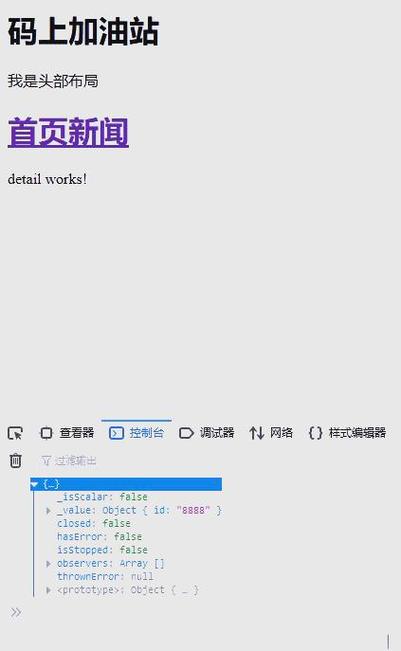
write memory或copy running-config startup-config:将当前运行配置保存为启动配置。
配置示例表格
| 功能分类 | 命令示例 | 说明 |
|---|---|---|
| 设备命名 | hostname R1 |
设置设备名称为R1 |
| 接口IP配置 | interface GigabitEthernet0/0ip address 192.168.1.1 255.255.255.0no shutdown |
配置接口IP并启用 |
| 静态路由 | ip route 10.0.0.0 255.255.255.0 192.168.1.2 |
添加目标网段10.0.0.0/24的静态路由 |
| OSPF配置 | router ospf 1network 192.168.1.0 0.0.0.255 area 0 |
启动OSPF并宣告直连网段 |
| NAT配置 | ip nat insideip nat outsideip nat inside source list 10 interface GigabitEthernet0/0 overload |
配置PAT地址转换 |
| ACL配置 | access-list 101 permit tcp 192.168.1.0 0.0.0.255 any eq 80 |
允许内网访问HTTP服务 |
| 查看路由表 | show ip route |
显示当前路由表信息 |
| 保存配置 | copy running-config startup-config |
保存配置到启动配置文件 |
相关问答FAQs
Q1: 如何在CLI模式下恢复路由器出厂默认设置?
A1: 恢复出厂设置需在特权模式下执行以下命令:
erase startup-config:删除启动配置文件。reload:重启路由器,重启后将加载默认配置。
注意:此操作会清除所有配置,建议提前备份重要配置文件。
Q2: CLI模式下如何查看设备已启用的功能模块?
A2: 在特权模式下输入show version命令,输出信息中的“Configuration register”字段下方会列出已启用的协议或功能模块,如“Cisco IOS Software, C2960 Software (C2960-LANBASEK9-M), Version 15.0(2)SE4”,表明设备运行的是IOS 15.0版本,并支持LANBASEK9功能集。show protocols命令可查看已启用的网络协议状态。